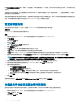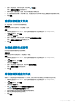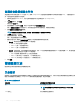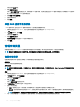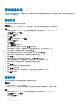Administrator Guide
管理磁盘机柜
使用硬件视图可重命名机柜、设置资产标签、清除磁盘机柜中可更换硬件模块的交换状态,将警报设为静音,重设温度传感器以及从
Storage Center 删除机柜。
添加机柜
此分步向导指导您将新机柜添加到系统。
先决条件
此向导仅适用于 SCv2000 系列和 SCv3000 系列 阵列。您可以在不中断控制器的情况下执行此程序。
步骤
1 如果您已连接到 Data Collector,请从左侧导航窗格中的下拉列表选择一个 Storage Center。
2 从 系统菜单中,选择硬件。
此时会显示硬件视图。
3 单击系统选项卡。
4 在系统选项卡导航窗格中,单击机柜。
此时会显示机柜视图。
5 单击添加机柜。
此时,添加机柜向导会打开。
6 确认当前安装的详细信息,然后单击下一步以验证布线。
如果布线错误,则会显示一条错误消息。在更正错误并验证后,可以继续执行下一步。
7 如果出现提示,请选择机柜类型,然后单击下一步。
8 按照说明将磁盘插入新机柜,然后打开机柜电源。在完成后单击下一步。
9 如果显示说明,请按照说明断开 A 侧链电缆与现有机柜的连接。
10 单击下一步。
11 按照显示的说明将 A 侧链电缆连接到新机柜。单击下一步以验证布线。
如果无法检测到此机柜,则会显示错误。在验证布线后,可以继续执行下一步。
12 如果显示说明,请按照说明断开 B 侧链电缆与现有机柜的连接。
13 单击下一步。
14 按照显示的说明将 B 侧链电缆连接到新机柜。
15 单击下一步以验证布线。
如果无法检测到此机柜,则会显示错误。在验证布线后,可以继续执行下一步。
16 单击完成退出向导。
移除机柜
此分步向导指导您在不中断控制器的情况下移除系统的机柜。
前提条件
• 此向导仅适用于 SCv2000 系列控制器。
• 仅当 Storage Center 能够卸下机柜并且已从所选机柜的所有磁盘中移除数据时,才显示此选项。
步骤
1 如果您已连接到 Data Collector,请从左侧导航窗格中的下拉列表选择一个 Storage Center。
2 从 系统菜单中,选择硬件。
此时会显示硬件视图。
160
Storage Center 维护